
Lavorare in modo flessibile è ancora più semplice quando puoi scegliere dove sederti. Con EasyHour puoi prenotare una scrivania, una postazione o una sala riunioni in pochi secondi, direttamente dal web o dall’app mobile, ovunque ti trovi.
In questa guida scoprirai come:
verificare la disponibilità delle postazioni e delle sale,
selezionare giorno e orario,
confermare la prenotazione in autonomia,
modificare o cancellare una prenotazione già effettuata.
Iniziamo!
Accedi a EasyHour cliccando qui
Dal menu Richieste selezione Prenotazioni per visualizzare l'elenco delle tue prenotazioni. Utilizza il bottone Aggiungi per creare una nuova prenotazione:
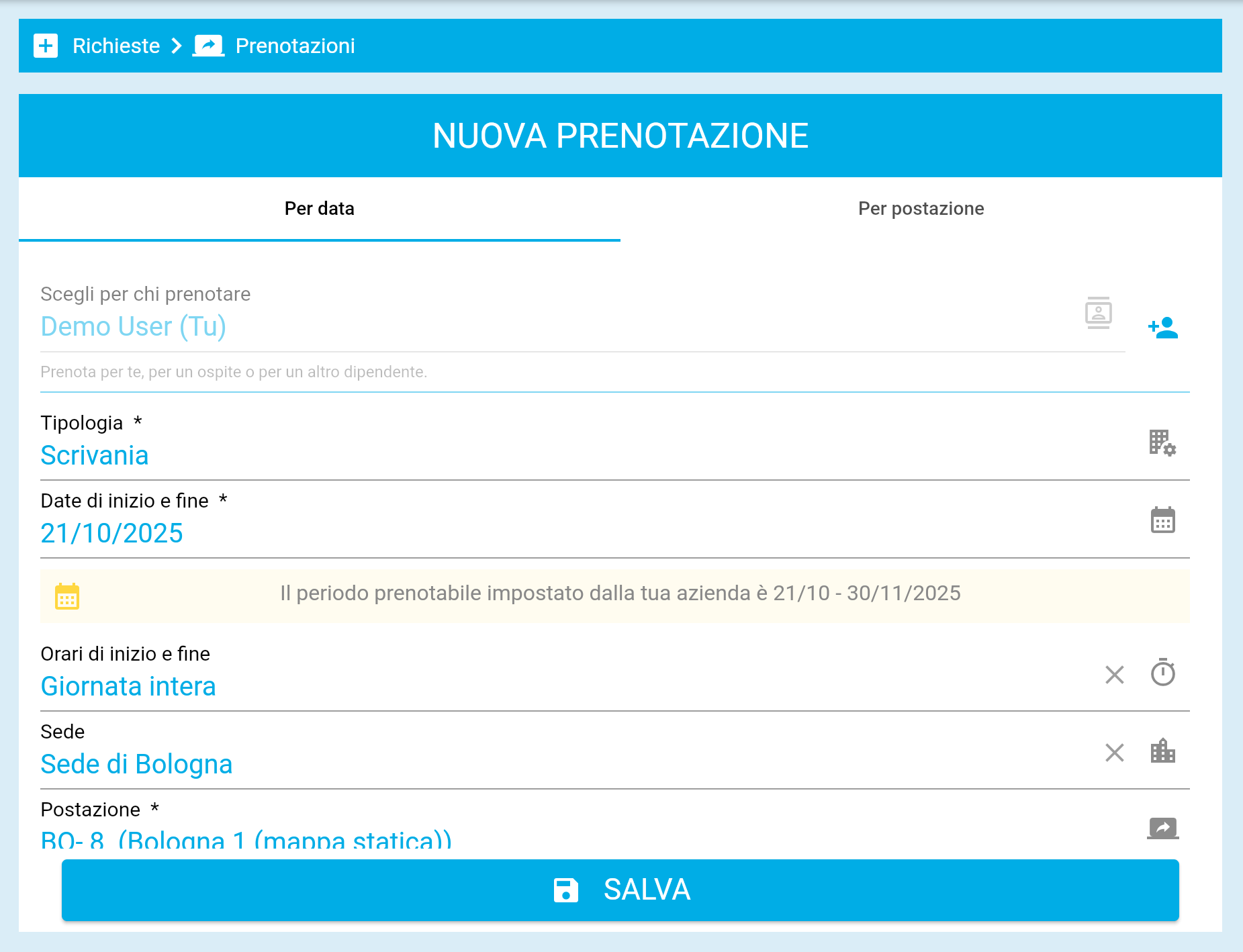
- Selezione per prima cosa se vuoi prenotare per data o per postazione:
- prenota per data se hai già deciso quando ti servirà la scrivania, la sala riunioni o qualsiasi risorsa tu voglia riservare;
- prenota per postazione se ti serve specificatamente quella scrivania, quella sala riunioni o quella specifica risorsa e selezionerai la data in base alle disponibilità mostrare da EasyHour
- In base alla configurazione della tua azienda, potresti avere la possibilità di prenotare per un tuo collega: nel caso in cui questa funzionalità fosse abilitata per il tuo profilo, sarà sufficiente cliccare sul nome e selezionare il tuo collega dall'elenco
Ora puoi scegliere cosa prenotare. In EasyHour puoi prenotare qualsiasi risorsa condivisa all'interno dell'azienda: sarà il tuo amministratore a configurare opportunamente EasyHour per consentirti di effettuare la scelta:
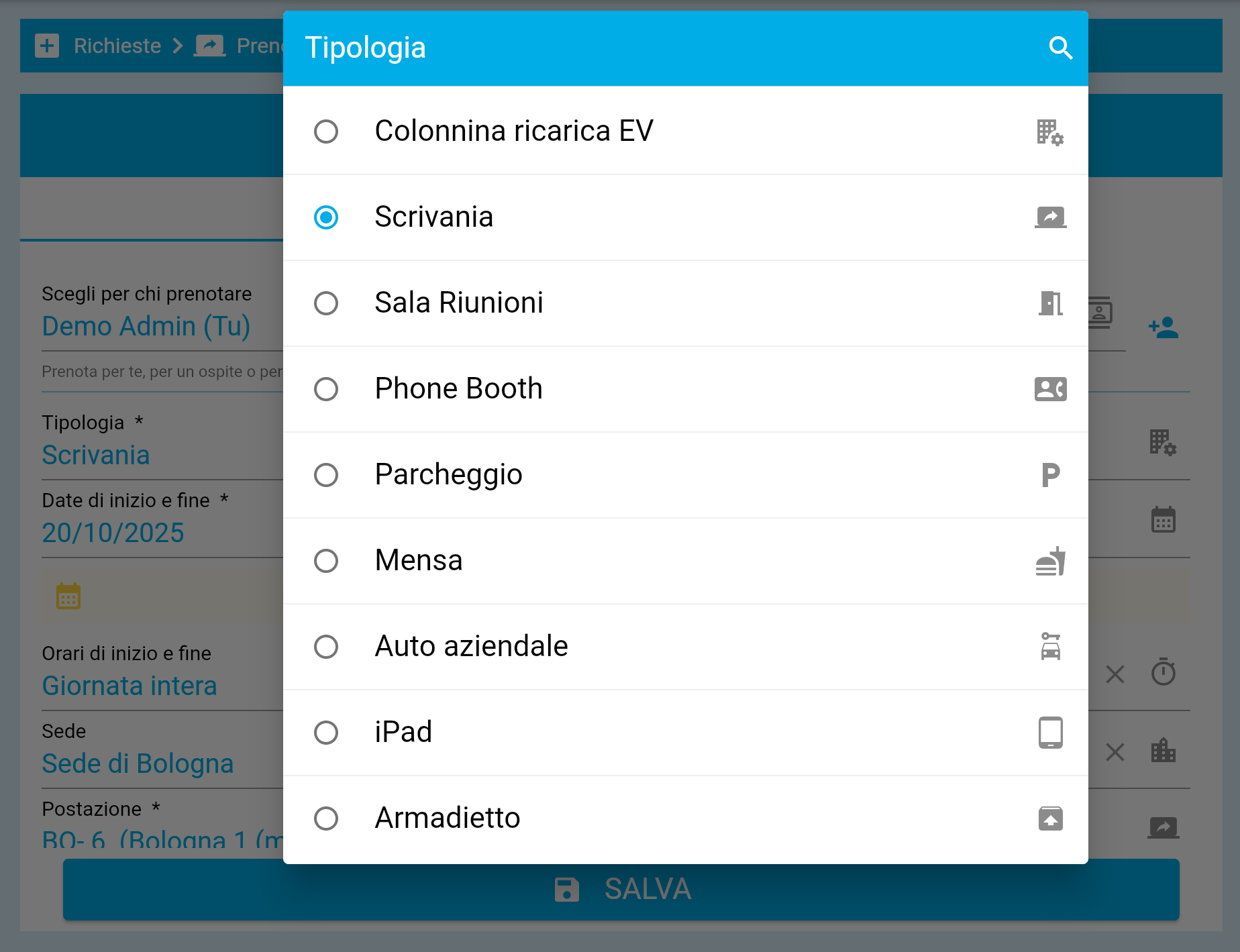
Scegli il periodo di prenotazione. Puoi selezionare una singola giornata, un intervallo di date o utilizzare le scorciatoie che trovi sulla sinistra per effettuare una selezione rapida:
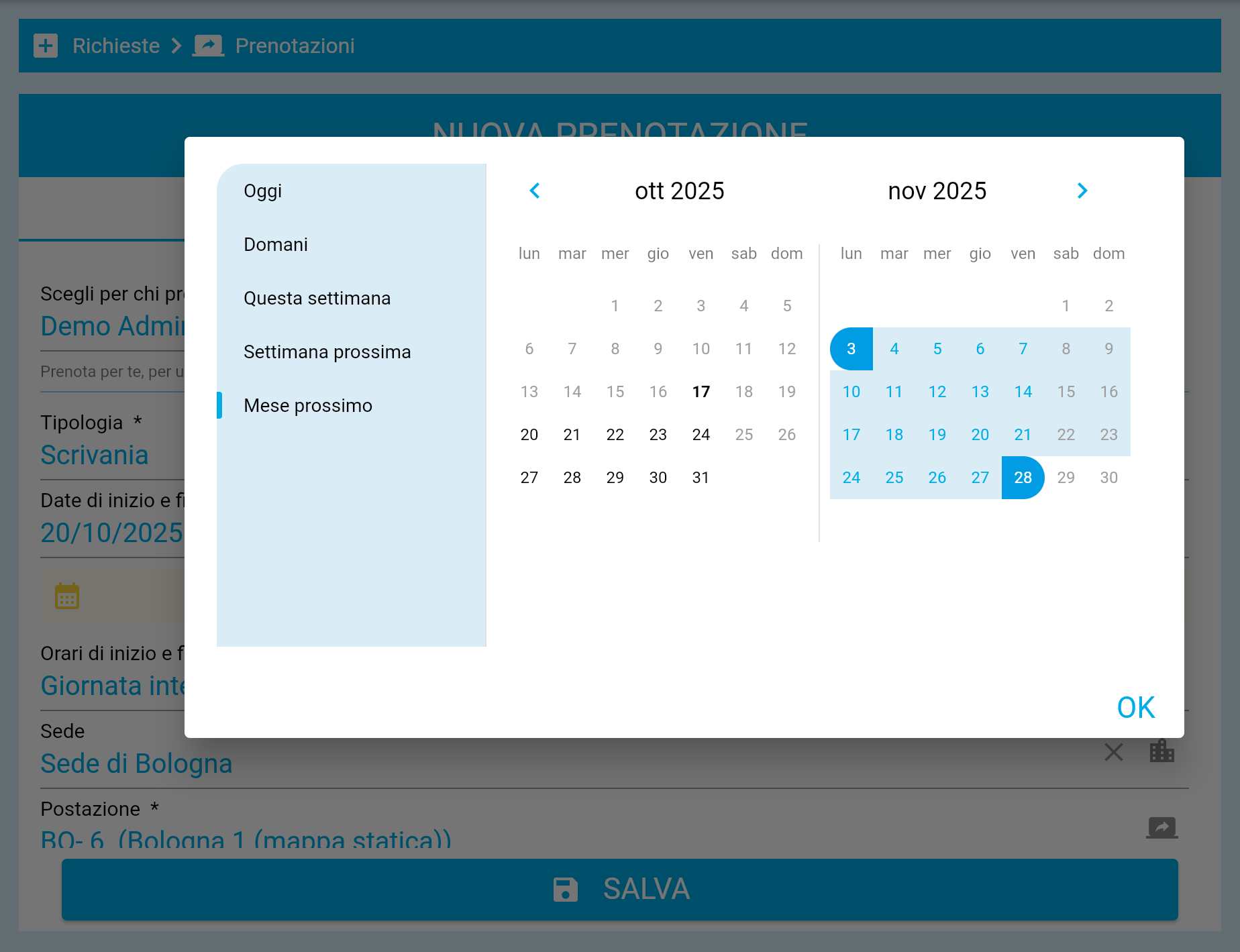
L'opzione Giorni della settimana di consente di selezionare quali giorni della settimana prenotare all'interno dell'intervallo di date precedentemente selezionato. Se ad esempio vuoi prenotare tutti i Martedì e Giovedì del mese di Novembre puoi effettuare la selezione in questo passaggio:
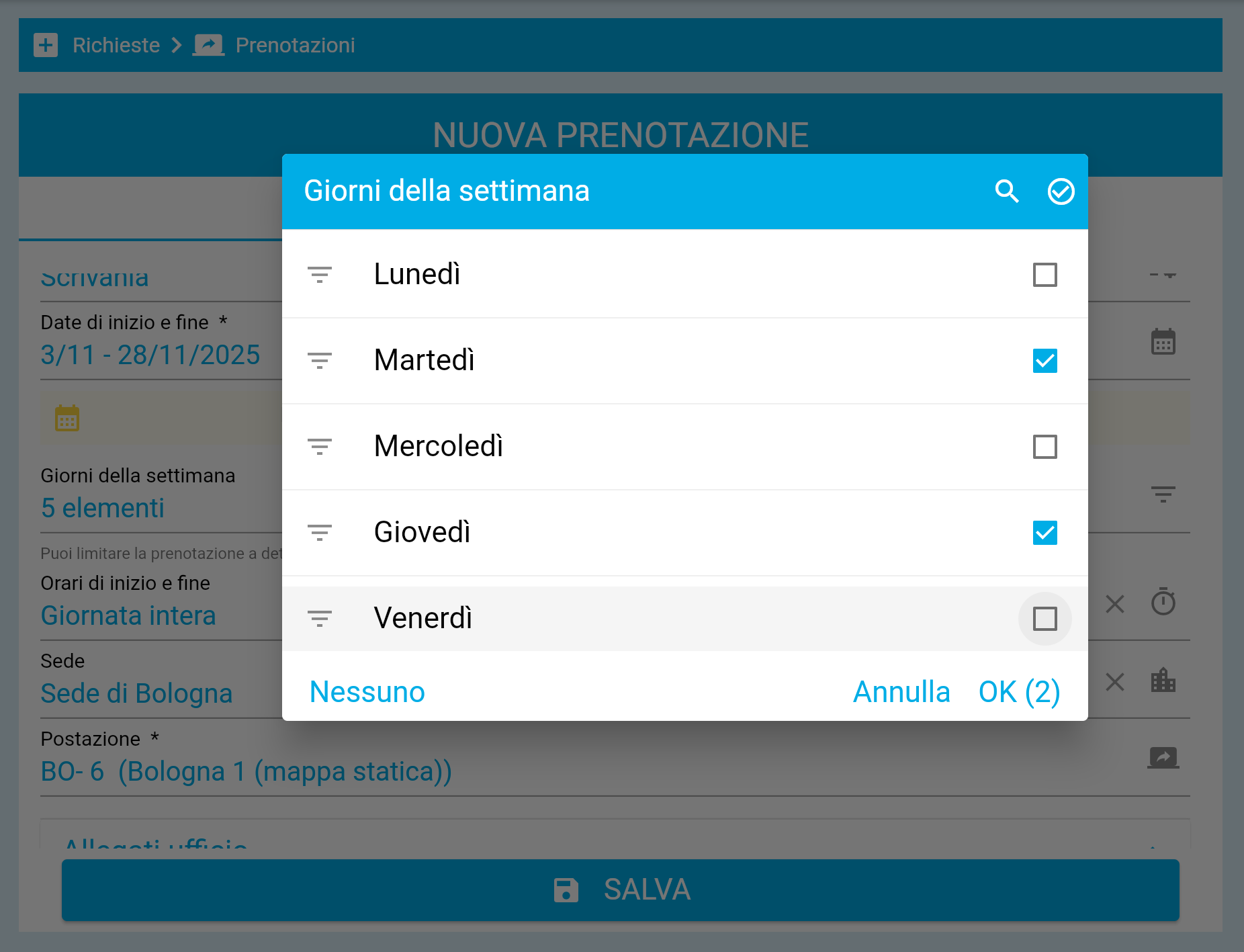
Ti serve una prenotazione per tutta la giornata lavorativa o solo per una fascia oraria? Seleziona l'orario di inizio e fine delle tue prenotazioni:
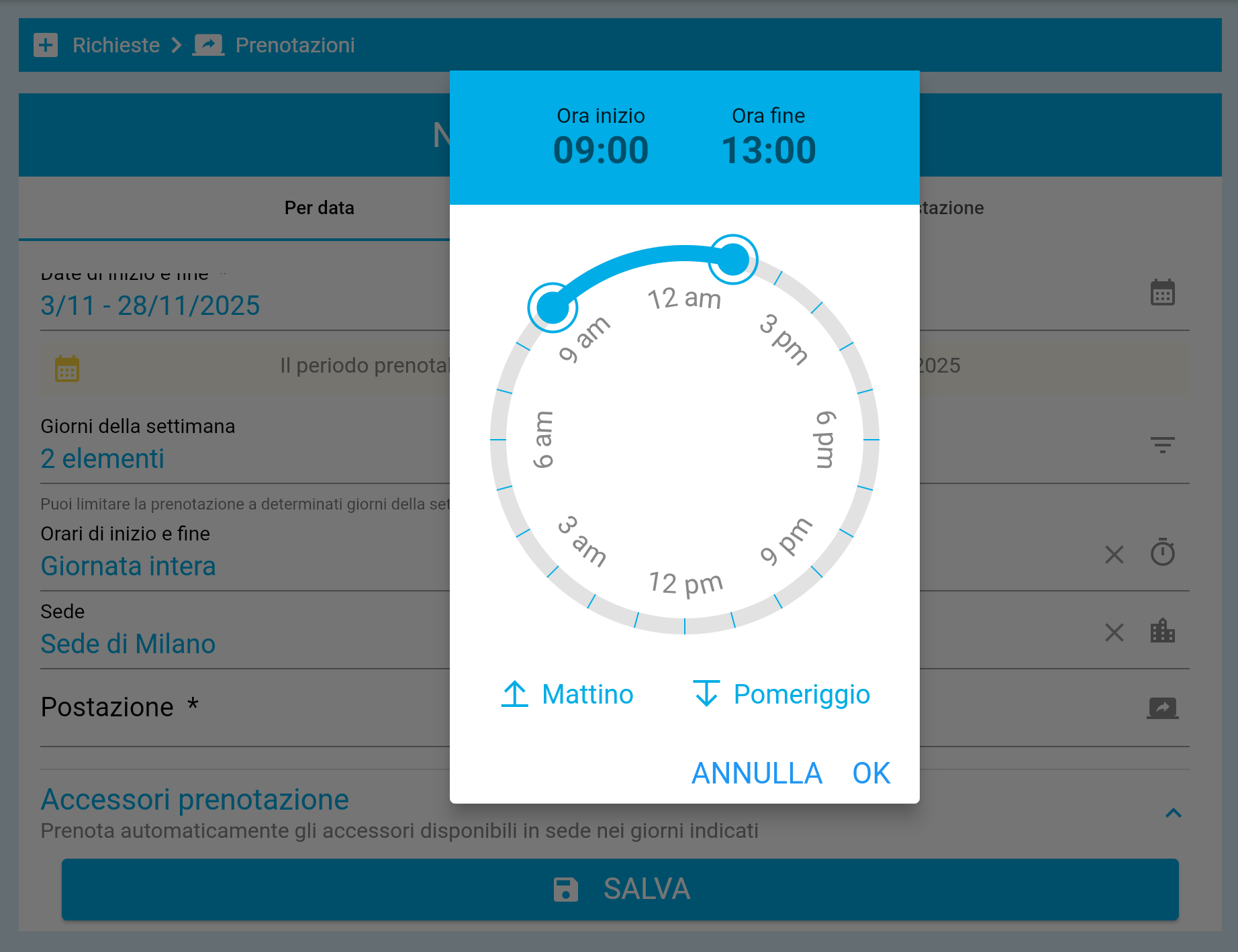
Ora puoi selezionare la sede della tua azienda in cui effettuare la prenotazione e, successivamente, la postazione:
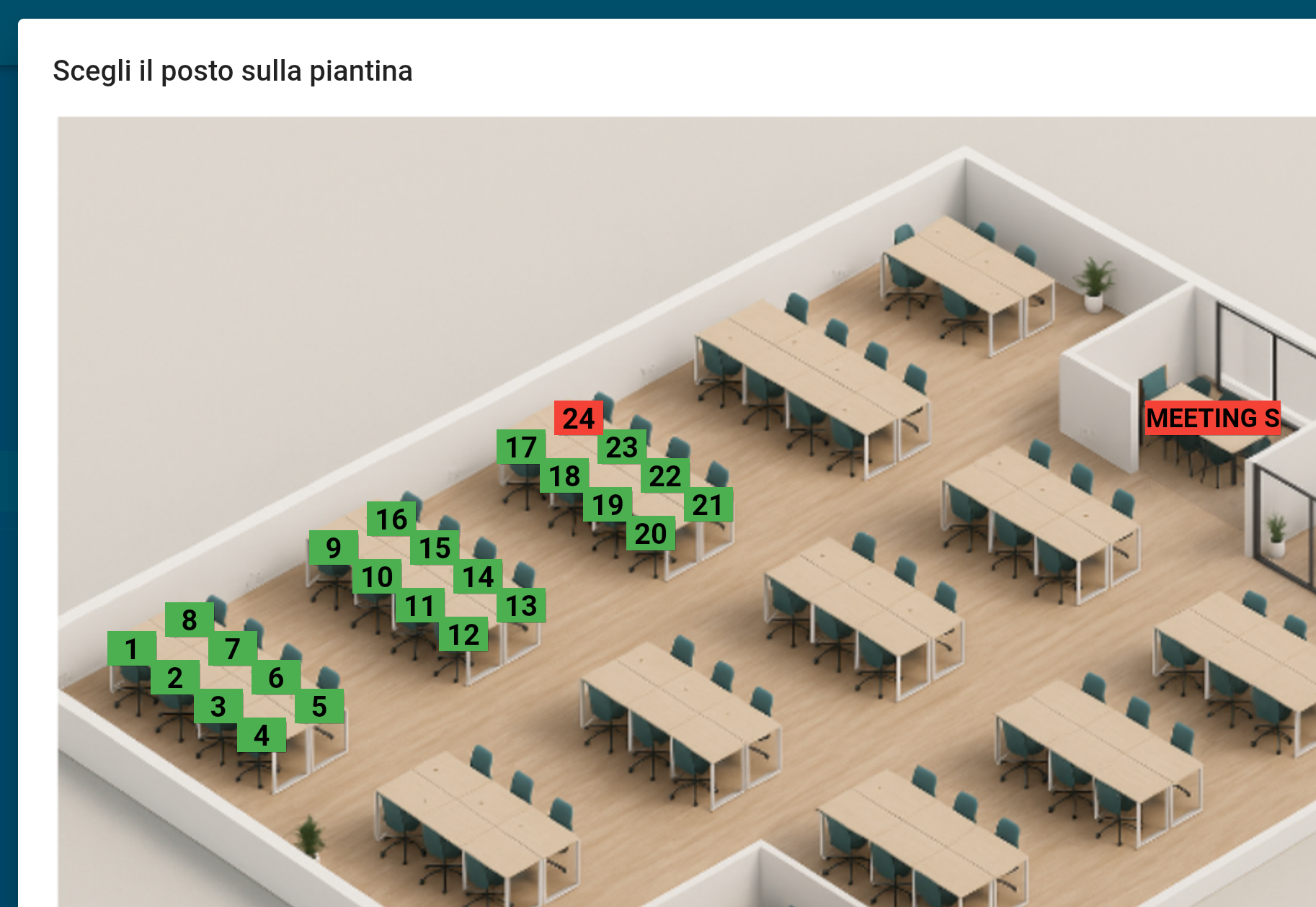
EasyHour offre diverse modalità di prenotazione della scrivania: questa è la versione con mappa dinamica. Puoi osservare che, per il periodo selezionato, la postazione 24 è occupata. Seleziona una delle postazioni disponibili contrassegnate con il colore verde.
In base alla configurazione della tua azienda, EasyHour potrebbe proporti eventuali risorse accessorie. Puoi selezionarle dall'elenco prima di premere il bottone Salva per confermare la tua prenotazione:
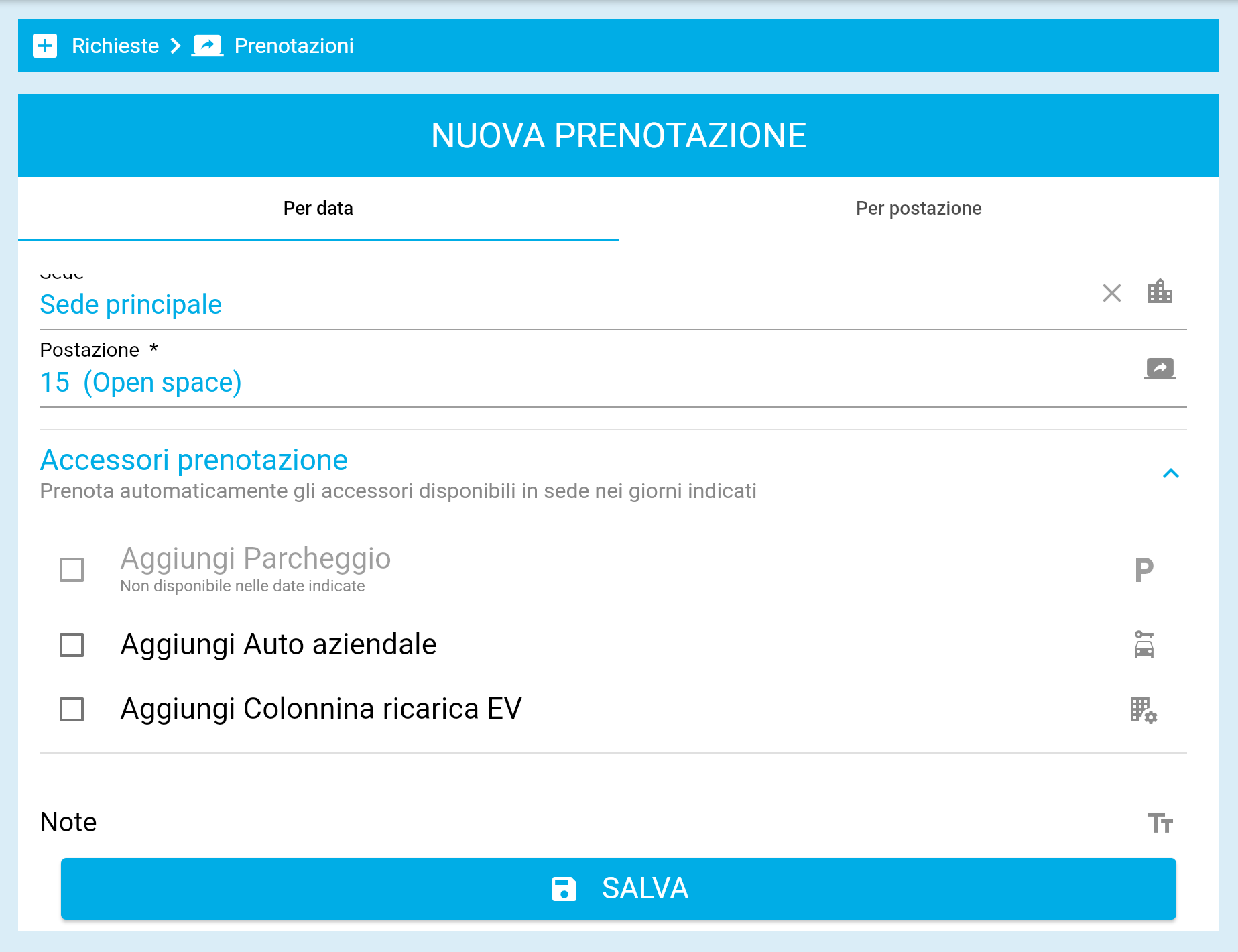
Fatto!
Ora mettiti alla prova e verifica la tua conoscenza!
Rispondi alle domande qui sotto e scopri subito se hai compreso i concetti principali.
1️⃣ Puoi prenotare una postazione per un tuo collega?
2️⃣ Posso effettuare prenotazioni selezionando solo alcuni giorni della settimana?
